Ben je ooit een groen scherm bij het afspelen van video's? Het is een veelvoorkomend probleem dat duidt op een fout bij het decoderen of renderen van video. Ook al heb je geen groen kader toegevoegd aan het afspelen van video, er zijn gevallen dat het zal verschijnen omdat er binnenin een probleem is. Dus als dit probleem is wat je tegenkwam bij het afspelen van een video, kun je beter een actie ondernemen om het op te lossen met behulp van dit artikel. Lees dit om te weten wat de mogelijke manieren zijn om het op te lossen!
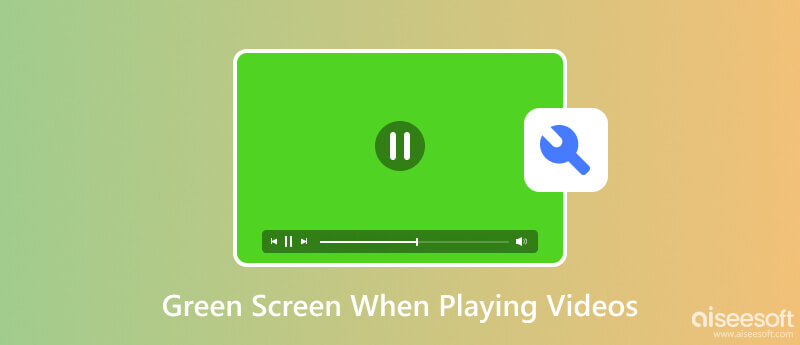
Een groen scherm bij het afspelen van video's kan optreden vanwege verschillende belangrijke factoren die we al dan niet wisten. Hier zijn de mogelijke redenen achter dit probleem.
Een verouderd of defect grafisch stuurprogramma, inclusief het groene scherm, kan een probleem met het afspelen van video's veroorzaken. De bestuurder is verantwoordelijk voor het weergeven van de visuele gegevens op uw computer. Verwacht een abnormaal afspeelresultaat wanneer u een oude of incompatibele versie gebruikt.
Specifieke video's gebruiken een volledig nieuwe of te oude codec die je apparaat of mediaspeler niet ondersteunt. Als het niet compatibel is, leidt het ook tot afspeelproblemen, zoals een groen kader.
Het kan voorkomen dat de GPU oververhit raakt of dat uw computer andere hardwareproblemen ondervindt die het afspelen van video beïnvloeden. In dergelijke gevallen kunnen abnormale visuele artefacten een groen kader bevatten dat op de video kan verschijnen terwijl deze wordt afgespeeld.
Beschadigde of beschadigde bestanden kunnen het afspelen beïnvloeden, wat resulteert in afwijkingen tijdens het afspelen op een videospeler. Bestandscorruptie kan optreden als het bestand onvolledig is, er een opslagfout is, een kapotte video is gedownload of een probleem tijdens de bestandsoverdracht.
Dit is algemeen bekend waarom het scherm groen is bij het afspelen van video's. Als we de reden kennen, kunnen we oplossingen vinden die het beste bij uw behoeften passen. Lees de volgende informatie hieronder, aangezien we hulpmiddelen en zelfstudies hebben vermeld om het probleem op te lossen.
Aiseesoft-videoreparatie is een krachtige tool die is ontworpen om verschillende videoproblemen op te lossen, waaronder een groen scherm bij het afspelen van video's op Windows 11. Het maakt gebruik van een geavanceerd algoritme om beschadigde videobestanden te analyseren en te repareren en ze terug te zetten naar een afspeelbare staat. Met behulp van deze app kunnen meer problemen met video worden opgelost dan corruptie of schade. Bovendien kan iedereen die dit wil gebruiken het gemakkelijk beheren. Wil je weten hoe? Lees de onderstaande tutorial om de app vandaag nog op uw computer te gebruiken.
100% veilig. Geen advertenties.
100% veilig. Geen advertenties.
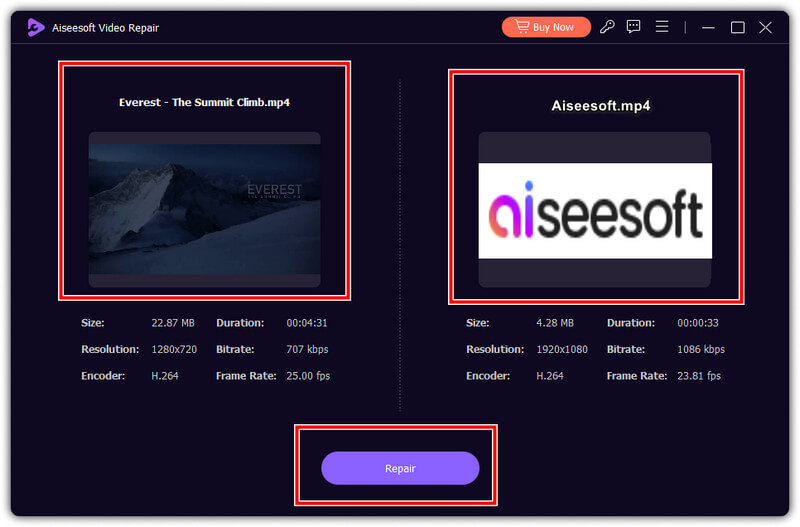
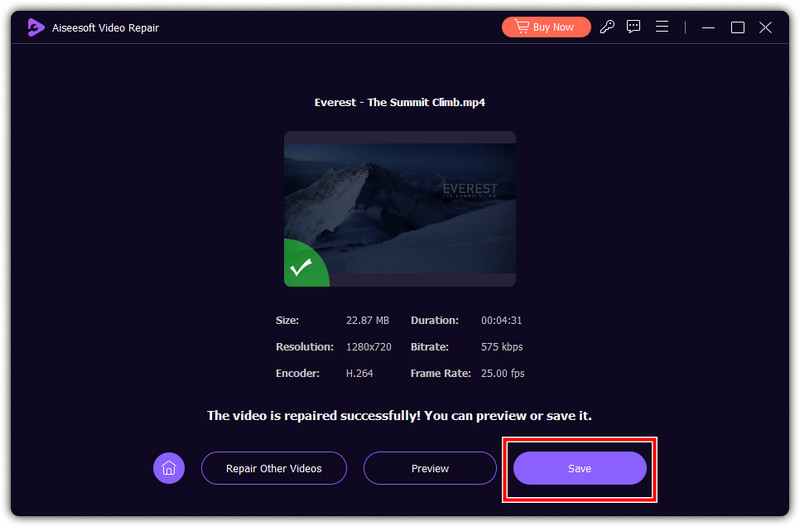
Soms kan de fout van een groen scherm bij het afspelen van video's optreden vanwege de videospeler die u gebruikt. Slechts enkele spelers ondersteunen het formaat en de codec die je voor je video hebt gebruikt, dus je moet het Aiseesoft Blu-ray-speler. Waarom? Omdat de app een breed scala aan videoformaten en codecs ondersteunt, kan deze gemakkelijk worden weergegeven voor een betere weergave. Het kan het probleem met het groene scherm oplossen met behulp van de geavanceerde videodecodering, die u normaal niet zou zien in de standaard videospeler.
100% veilig. Geen advertenties.
100% veilig. Geen advertenties.
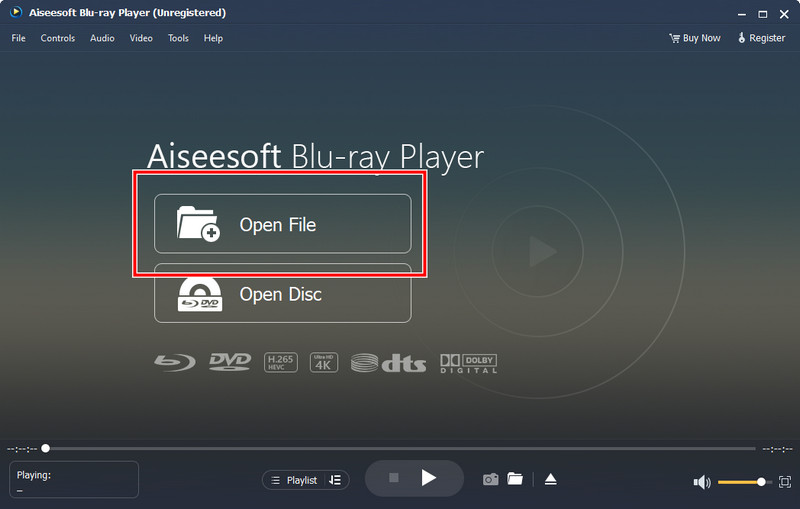
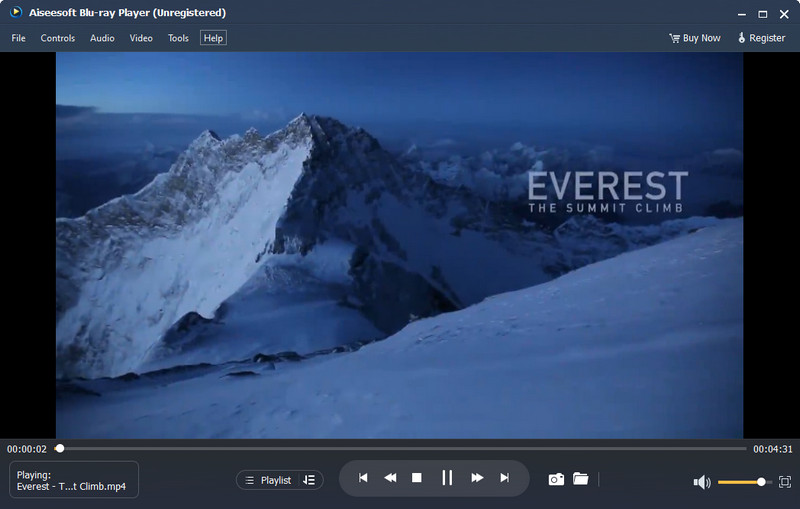
Het is essentieel om te controleren of er een nieuwere versie van uw grafische kaartmodel kan worden gedownload. U kunt de onderstaande stappen volgen om het eenvoudig bij te werken.
Het oplossen van problemen is zeker alleen voltooid als je de video probeert af te spelen op een ander apparaat als je dat hebt. Als bijvoorbeeld het groene scherm bij het afspelen van video's op Windows verschijnt, probeer dan de video te verzenden of door te sturen naar andere apparaten zoals Mac, iOS of Android om te zien of dit tot hetzelfde resultaat leidt.
Waarom wordt mijn scherm groen bij het bekijken van video's op Mac?
Omdat uw Mac problemen heeft met het weergeven van de video die u wilt afspelen, wordt een groen scherm weergegeven in plaats van iets op het scherm weer te geven. Dit kan gebeuren als uw video een complexere structuur, een te grote bestandsgrootte en een niet-ondersteunde codec of indeling nodig heeft.
Wat veroorzaakt het groene scherm op de computer?
Er zijn verschillende redenen waarom een groen scherm op uw computer verschijnt, maar het belangrijkste probleem dat vaak voorkomt, is een beschadigd systeembestand. Het repareren van de groen scherm van de dood op Windows is niet zo'n moeilijke taak, maar u zult moeten handelen om het probleem helemaal op te lossen.
Hoe speel je een video af op een groen scherm?
U kunt een video-editor gebruiken om het groene scherm van de video te bedekken. Een groen scherm gebruiken kan u helpen professioneel ogende video's te maken en meer inhoud toe te voegen die beter bij uw video past dan de normale staat.
Kun je het groene scherm repareren bij het afspelen van video's?
Ja, u kunt het probleem met het groene scherm oplossen wanneer u een video afspeelt, maar eerst moet u de hoofdoorzaak identificeren voordat u het probleem oplost.
Hoe het groene scherm op YouTube te repareren?
Wanneer er een groen scherm op YouTube verschijnt, kun je proberen de pagina of de app te vernieuwen om het probleem op te lossen. Het is de eenvoudigste methode die u kunt gebruiken om het op te lossen, maar als u problemen met de app wilt oplossen, kunt u beter zoeken naar manieren om repareer het groene scherm op YouTube op internet.
Conclusie
Het is belangrijk om het probleem van de groen scherm bij het afspelen van video's via de tutorial die we hier hebben toegevoegd. Ken eerst het probleem en gebruik de oplossing die we hier hebben toegevoegd.

Repareer uw kapotte of corrupte videobestanden binnen enkele seconden met de beste kwaliteit.
100% veilig. Geen advertenties.
100% veilig. Geen advertenties.